
Προβολή λιστών υπομνήσεων σε Mac
Στις Υπομνήσεις σε Mac, χρησιμοποιήστε την πλαϊνή στήλη για να προβάλετε όλες τις λίστες υπομνήσεών σας, συμπεριλαμβανομένων των προσαρμοσμένων έξυπνων λιστών που έχετε δημιουργήσει.
Η πλαϊνή στήλη περιλαμβάνει διάφορες τυπικές έξυπνες λίστες που μπορείτε να χρησιμοποιείτε για φιλτράρισμα των υπομνήσεων και γρήγορη πρόσβαση σε αυτές:
Σήμερα: Στην Έξυπνη λίστα «Σήμερα» εμφανίζονται υπομνήσεις με προθεσμία την τρέχουσα ημέρα και υπομνήσεις που είναι εκπρόθεσμες.
Προγραμματισμένο: Στην Έξυπνη λίστα «Προγραμματισμένες» εμφανίζονται υπομνήσεις με καθορισμένη προθεσμία. Οι υπομνήσεις ομαδοποιούνται κατά ημερομηνία.
Όλα: Στην έξυπνη λίστα «Όλες» εμφανίζονται όλες οι υπομνήσεις σε όλους τους λογαριασμούς. Οι υπομνήσεις ομαδοποιούνται κατά λίστες υπομνήσεων.
Με σημαία: Στην έξυπνη λίστα «Με σημαία» εμφανίζονται όλες οι υπομνήσεις που έχουν σημαία. Μπορείτε να χρησιμοποιείτε σημαίες για να κάνετε τις σημαντικές υπομνήσεις να ξεχωρίζουν.
Αναθέσεις σε εμένα: Η Έξυπνη λίστα «Αναθέσεις σε εμένα» εμφανίζει όλες τις υπομνήσεις που έχουν ανατεθεί σε εσάς από μια κοινόχρηστη λίστα υπομνήσεων.
Σημείωση: Όλες οι δυνατότητες των Υπομνήσεων που περιγράφονται σε αυτόν τον οδηγό είναι διαθέσιμες όταν χρησιμοποιείτε αναβαθμισμένους λογαριασμούς iCloud. Ορισμένες λειτουργίες δεν είναι διαθέσιμες όταν χρησιμοποιείτε λογαριασμούς από άλλους παρόχους.
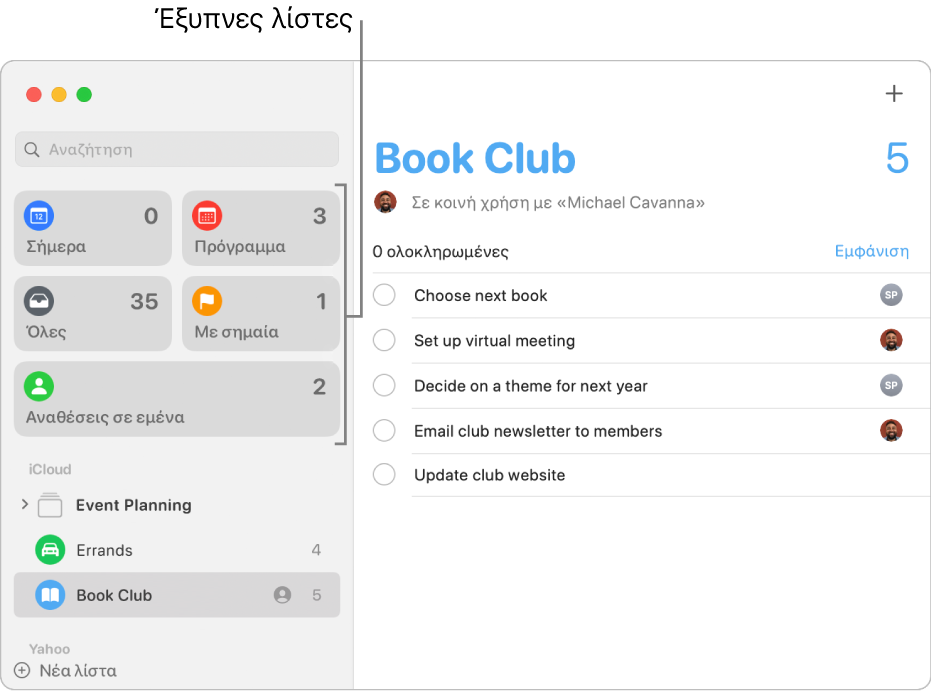
Προβολή λιστών υπομνήσεων
Η πλαϊνή στήλη εμφανίζει όλες τις λίστες υπομνήσεων και τις Έξυπνες λίστες σας.
Στην εφαρμογή «Υπομνήσεις» ![]() στο Mac, κάντε ένα από τα εξής:
στο Mac, κάντε ένα από τα εξής:
Εμφάνιση ή απόκρυψη της πλαϊνής στήλης: Επιλέξτε «Προβολή» > «Εμφάνιση πλαϊνής στήλης» ή «Προβολή» > «Απόκρυψη πλαϊνής στήλης».
Αλλαγή μεγέθους της πλαϊνής στήλης: Μετακινήστε τον δείκτη πάνω από τη δεξιά γωνία της πλαϊνής στήλης μέχρι να αλλάξει ο δείκτης και μετά σύρετε για να κάνετε την πλαϊνή στήλη πιο πλατιά ή πιο στενή.
Αναδιάταξη λιστών υπομνήσεων στην πλαϊνή στήλη: Σύρετε τις λίστες υπομνήσεων στην πλαϊνή στήλη στη σειρά που θέλετε.
Προβολή των υπομνήσεων σε μια λίστα: Επιλέξτε τη λίστα στην πλαϊνή στήλη.
Προβολή λίστας υπομνήσεων σε ξεχωριστό παράθυρο: Κάντε διπλό κλικ στη λίστα στην πλαϊνή στήλη.
Προβολή πολλών λιστών υπομνήσεων: Κάντε κλικ στην Έξυπνη λίστα «Όλες».
Προβολή προσεχών ή τρεχουσών υπομνήσεων
Χρησιμοποιήστε Έξυπνες λίστες για γρήγορη πρόβαση στις υπομνήσεις σας.
Στην εφαρμογή «Υπομνήσεις» ![]() στο Mac, κάντε ένα από τα εξής:
στο Mac, κάντε ένα από τα εξής:
Εμφάνιση υπομνήσεων που είναι προγραμματισμένες για σήμερα: Κάντε κλικ στην Έξυπνη λίστα «Σήμερα». Η λίστα «Σήμερα» εμφανίζει επίσης όλες τις υπομνήσεις που έχουν λήξει.
Εμφάνιση όλων των προγραμματισμένων υπομνήσεων: Κάντε κλικ στην Έξυπνη λίστα «Προγραμματισμένες».
Εμφάνιση όλων των υπομνήσεων: Κάντε κλικ στην Έξυπνη λίστα «Όλες».
Εμφάνιση υπομνήσεων με σημαία: Κάντε κλικ στην Έξυπνη λίστα «Με σημαία».
Εμφάνιση υπομνήσεων που σας έχουν ανατεθεί: Κάντε κλικ στην έξυπνη λίστα «Αναθέσεις σε εμένα».
Για να επιλέξετε ποιες έξυπνες λίστες θα εμφανίζονται στο παράθυρο «Υπομνήσεις», επιλέξτε «Προβολή» > «Εμφάνιση έξυπνης λίστας» και μετά επιλέξτε τις έξυπνες λίστες που θα εμφανίζονται.
Μπορείτε να μεταφέρετε τις έξυπνες λίστες στη σειρά που προτιμάτε.
Προβολή ολοκληρωμένων υπομνήσεων
Στην εφαρμογή «Υπομνήσεις»
 στο Mac, επιλέξτε μια λίστα υπομνήσεων στην πλαϊνή στήλη.
στο Mac, επιλέξτε μια λίστα υπομνήσεων στην πλαϊνή στήλη.Κάντε κύλιση προς τα πάνω στη λίστα μέχρι να δείτε τον αριθμό των ολοκληρωμένων υπομνήσεων και μετά κάντε κλικ στην «Εμφάνιση».
Μπορείτε να δείτε τις ολοκληρωμένες υπομνήσεις σε οποιαδήποτε από τις λίστες υπομνήσεων σας, καθώς και τις Έξυπνες λίστες «Προγραμματισμένες», «Όλες», «Με σημαία» και «Αναθέσεις σε εμένα».
Αν χρησιμοποιείτε Handoff, μπορείτε να κάνετε εναλλαγή μεταξύ του Mac και άλλων συσκευών κατά την προβολή υπομνήσεων. Για να ανοίξετε μια λίστα υπομνήσεων που έχει παραδοθεί στο Mac σας, κάντε κλικ στο εικονίδιο Handoff των «Υπομνήσεων» που εμφανίζεται στην αριστερή πλευρά του Dock.